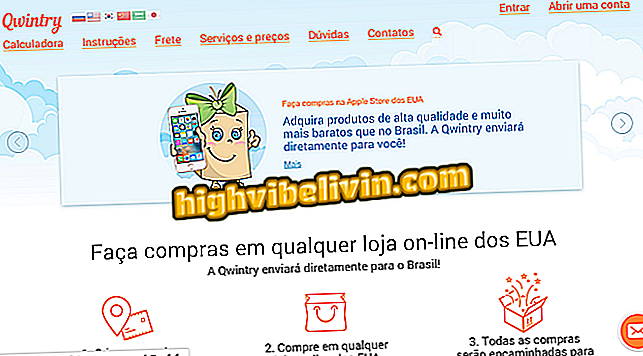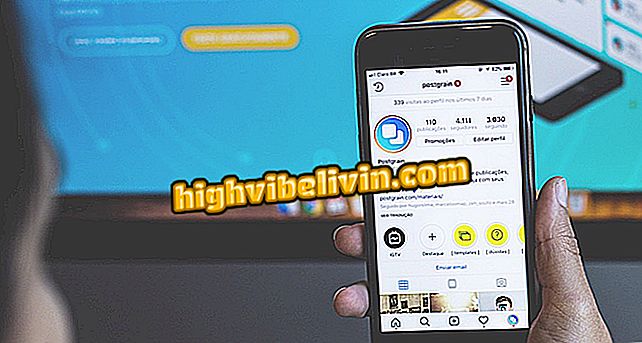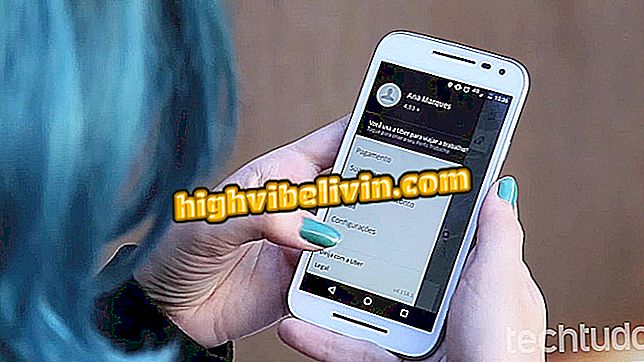Πώς να κατεβάσετε βίντεο YouTube από το κινητό σας με το YouTube Go
Έγινε δυνατή η επίσημη λήψη βίντεο από το YouTube στο κινητό σου τηλέφωνο. Η Google ανακοίνωσε την έναρξη της εφαρμογής YouTube Go για βραζιλιάνους χρήστες. Το νέο πρόγραμμα απευθύνεται σε αγορές με χαμηλή προσφορά κινητού διαδικτύου και έχει ορισμένες διαφορές. Εκτός από το ότι είναι ελαφρύτερο και απλούστερο, μπορείτε να επιλέξετε την ποιότητα της εικόνας προτού κατεβάσετε ή παρακολουθήσετε το βίντεο μέσω της εφαρμογής.
Στην επόμενη περίληξη, μπορείτε να χρησιμοποιήσετε το YouTube Go για λήψη βίντεο στο τηλέφωνό σας. Αξίζει να θυμάστε ότι η εφαρμογή είναι διαθέσιμη μόνο σε χρήστες Android smartphone.
Το WhatsApp χτυπά 1, 5 δισ. Ενεργούς χρήστες

Μάθετε πώς μπορείτε να κάνετε λήψη βίντεο για παρακολούθηση εκτός σύνδεσης στο YouTube Go
Θέλετε να αγοράσετε κινητό τηλέφωνο, τηλεόραση και άλλα προϊόντα έκπτωσης; Γνωρίστε τη σύγκριση
Βήμα 1. Εγκαταστήστε την εφαρμογή YouTube Go στο τηλέφωνό σας. Όταν ανοίγετε για πρώτη φορά, πατήστε Επόμενο και στη συνέχεια πληκτρολογήστε τον αριθμό τηλεφώνου σας. Συνεχίστε να πατάτε "Επόμενο".

Το YouTube Go Initial Setup
Βήμα 2. Η εφαρμογή θα ζητήσει άδεια πρόσβασης στα μηνύματά σας SMS και θα επιβεβαιώσει τον αριθμό τηλεφώνου σας. Πατήστε "Επιτρέψτε" και "Επόμενο".

Επιβεβαίωση αριθμού τηλεφώνου
Βήμα 3. Αγγίξτε ξανά το κουμπί "Επόμενο". Το YouTube Go θα σας ζητήσει άδεια πρόσβασης στο τηλέφωνό σας, τις επαφές σας, την τοποθεσία σας και την αποθήκευση αρχείων. Το τελευταίο είναι ιδιαίτερα σημαντικό για τη λήψη βίντεο.

Η εφαρμογή απαιτεί ορισμένα δικαιώματα
Βήμα 4. Πατήστε "Επόμενο" για να ολοκληρώσετε τη ρύθμιση "Μετάβαση στο YouTube". Από την κύρια οθόνη της εφαρμογής, μπορείτε να χρησιμοποιήσετε τα κουμπιά στην επάνω δεξιά γωνία της οθόνης για να αποκτήσετε πρόσβαση στην αναζήτηση και τις ρυθμίσεις προφίλ σας.

Ολοκλήρωση της εγκατάστασης του YouTube Go
Βήμα 5. Πατήστε σε ένα βίντεο για να το παρακολουθήσετε ή να το κατεβάσετε. Ωστόσο, η επιλογή δεν είναι διαθέσιμη για όλα τα βίντεο. Επιλέξτε την επιθυμητή ποιότητα και επιλέξτε αν θέλετε απλώς να δείτε ή να κατεβάσετε το βίντεο για να δείτε εκτός σύνδεσης. Τα ληφθέντα βίντεο βρίσκονται στην καρτέλα "Αποθηκευμένα".

Λήψη βίντεο YouTube
Βήμα 6. Αγγίξτε ένα αποθηκευμένο βίντεο για να το παρακολουθήσετε ακόμα και όταν δεν είστε συνδεδεμένοι στο διαδίκτυο. Για να διαγράψετε ένα βίντεο που έχετε κατεβάσει, πατήστε το κουμπί τριών δρόμων στα δεξιά του τίτλου και, στη συνέχεια, κάντε κλικ στην επιλογή "Διαγραφή βίντεο".

Διαχείριση των ληφθέντων βίντεο
Απολαύστε συμβουλές για τη χρήση του YouTube Go και παρακολούθηση βίντεο στο τηλέφωνό σας χωρίς να χρεώνετε δεδομένα ή όταν είστε εκτός σύνδεσης.
Πώς μπορώ να εντοπίσω προβλήματα με το YouTube; Ανακαλύψτε στο φόρουμ.